
Problem nestanka ikone jezične trake na programskoj traci sustava Windows nije nov, a čini se da će se, i pored nezadovoljstva korisnika, pojaviti u svim budućim verzijama sustava Windows. Prije smo razmotrili kako vratiti jezičnu traku u sustavu Windows 7, u ovom ćemo članku pokazati kako vratiti traku za prebacivanje jezika koji nedostaje u sustavu Windows 8.
Kako izgleda problem: na programskoj traci sustava Windows 8 nestaje ikona jezične trake između sistemske trake i sata, što rezultira time da korisnik ne vidi koji se jezik prikaza upotrebljava i ne može ga prebaciti iz grafičkog izbornika (u pravilu se sprema mogućnost prebacivanja izgleda jezika s tipkovnice).
Nažalost, nismo uspjeli pouzdano shvatiti zašto se takav bug pojavljuje i kako spriječiti nestajanje jezične trake. Korisnici su se žalili na problem nakon instaliranja ažuriranja ili novog softvera, "optimiziranja" sustava posebnim uslužnim programima ili rukama, virusnih napada itd. U ovom smo članku sastavili tri različite metode koje bi vam trebale pomoći da vratite ikonu jezične trake u sustav Windows 8 (i Windows Poslužitelj 2012).
sadržaj:
- Metoda 1. U postavkama sustava uključite prikaz jezične trake.
- Metoda 2. Ponovno instalirajte jezik unosa
- Metoda 3. Vratite početak postupka ctfmon.exe u registar

Metoda 1. U postavkama sustava uključite prikaz jezične trake.
Prije svega, provjerite je li u jezičnim postavkama omogućen prikaz jezične trake. Da biste to učinili, idite na sljedeću stavku upravljačke ploče Upravljačka ploča-> Sat, Jezična regija-> Jezik. U lijevom oknu odaberite Napredne postavke (Napredne opcije). 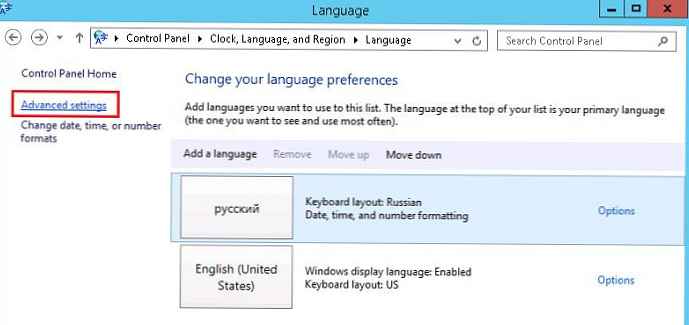
Zatim kliknite na link Promjena vrućih tipki na jezičnoj traci, idi na karticu Jezična traka (Jezična traka) i provjerite da jezična traka nije skrivena u postavkama. Ako ne, potvrdite okvir. Usidreno na programskoj traci (Prikvačeno na programskoj traci) i spremite promjene. 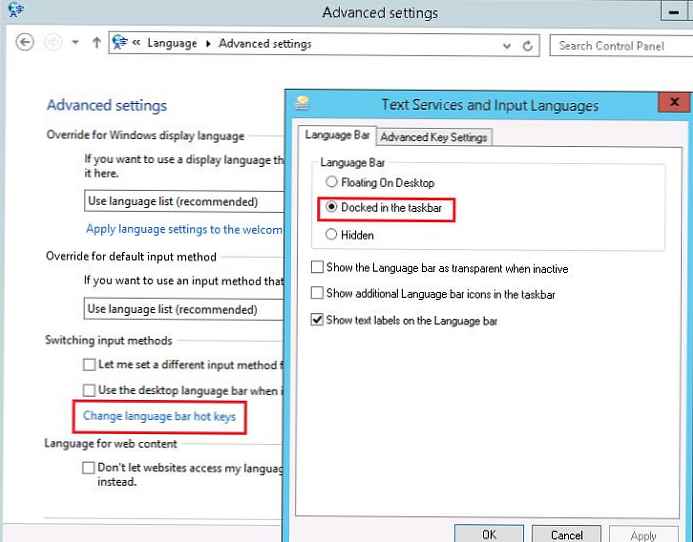
Metoda 2. Ponovno instalirajte jezik unosa
Jezična traka prikazana je samo kada se u sustavu koristi više jezika. Ali ponekad, unatoč činjenici da sustav sadrži dva ulazna jezika (ruski i engleski), sustav iz nekog razloga ne opaža tu činjenicu. U tom slučaju preporučuje se uklanjanje i ponovno dodavanje jednog od unesenih jezika:
Da biste to učinili, ponovo idite na upravljačku ploču -> Sat, jezik i regija -> odjeljak Jezik, odaberite stavku s engleskim izgledom i pritisnite gumb Ukloni (Ukloni). 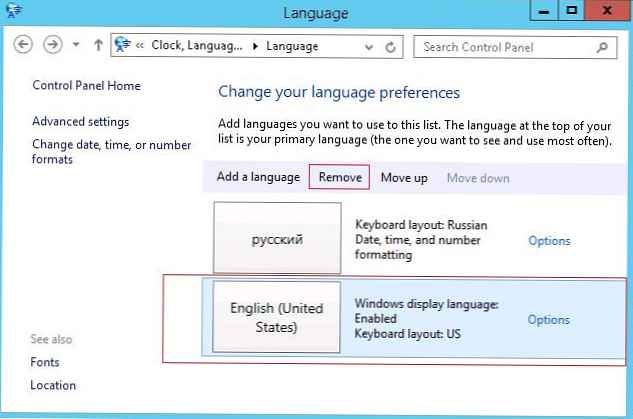
Tada ću se boriti, vratit ćemo vam udaljeni izgled, za koji pritisnemo gumb Dodajte jezik (Dodajte jezik) i na popisu odaberite engleski jezik (engleski - Sjedinjene Države).
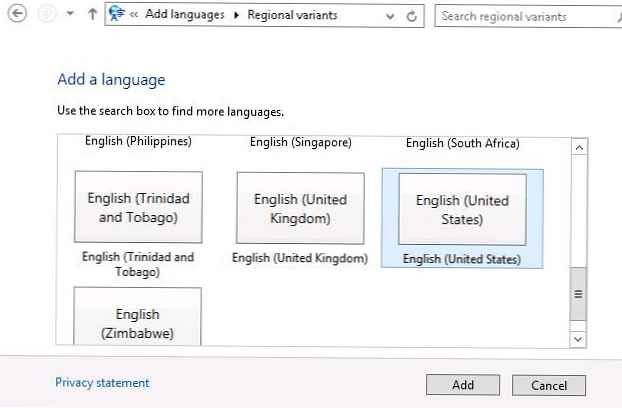
Provjerite pojavljuje li se ikona jezične trake, ako ne, prijeđite na treću metodu.
Metoda 3. Vratite početak postupka ctfmon.exe u registar
Proces je odgovoran za izgled i prikaz jezične trake u sustavu Windows 8 (kao u prethodnim verzijama sustava Windows) Ctfmon.exe. Prema zadanim postavkama trebao bi početi u vrijeme dizanja. Provjerite je li to moguće otvorite uređivač registra (regedit.exe) i proširite podružnicu HKEY_LOCAL_MACHINE \ Software \ Microsoft \ Windows \ CurrentVersion \ Run (ova grana sadrži popis programa koje bi sustav trebao izvoditi pri pokretanju, detalje pogledajte ovdje). Provjerite ima li parametar niza koji upućuje na datoteku ctfmon.exe. Ako nema takvog parametra, izradite ga ručno.
Stvorite parametar s proizvoljnim nazivom (recimo Jezična traka) vrste String sa vrijednošću "Ctfmon" = "CTFMON.EXE".
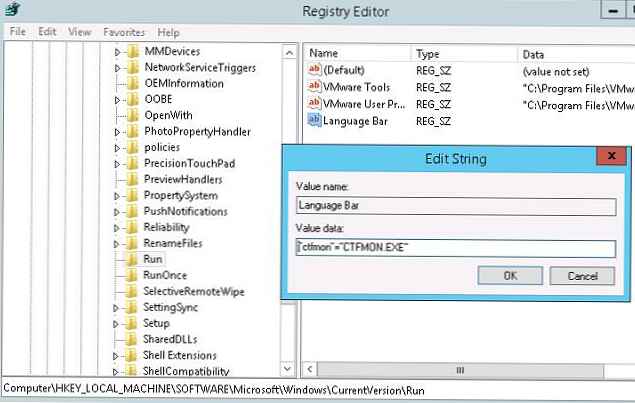
Ostaje ponovno pokrenuti računalo i provjeriti pojavljuje li se ikona jezične sklopke.
Ako vam je ovaj članak pomogao, u komentarima članka navedite mogući razlog nestanka jezične trake i metodologiju koja je pomogla da se vrati.











